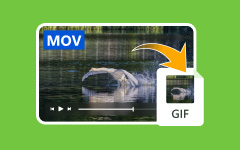Top 5 bezplatných online a offline převodníků MOV na MKV
Soubor MOV je formát souboru, který je v dnešní době běžný. Přípony souborů .mov můžete obvykle vidět na internetu. Kromě toho soubor MOV obsahuje kodeky, které se ideálně používají pro účely úprav. Soubory MOV však nelze uchovávat po dlouhou dobu, protože nejsou odolné vůči budoucnosti. Pokud tedy chcete soubor uchovat po dlouhou dobu, nejlepší způsob, jak to udělat, je převést jej do formátu souboru MKV. Formát souboru MKV je také známý formát kontejneru souborů, který může ukládat stopy zvuku, videa a titulků do jedné složky. Přečtěte si proto tento článek, abyste poznali pět nejlepších MOV do MKV zdarma konvertory.

Část 1. Konečný převodník MOV na MKV
Existuje mnoho offline konvertorů, které můžete použít pro svůj počítač. Ne všechny však mají úžasné funkce a nelze je rychle převést. Hledali jsme nejlepší offline konvertor a zjistili jsme, že Tipard Video Converter Ultimate je nejlepší nástroj pro offline konverzi MOV na MKV.
Tipard Video Converter Ultimate je offline převodník MOV na MKV. Tento konvertor vám umožňuje bez námahy převádět soubory MOV na MKV s jeho přímočarým uživatelským rozhraním. Tento převodník také dokáže převádět mnoho formátů souborů, protože podporuje mnoho formátů souborů, včetně MOV, MKV, MP4, M4V, AVI, WMV, WebM atd. Kromě toho nabízí ultrarychlý proces převodu souborů pro převod souborů rychlostí blesku. . A pokud hledáte konvertor, který dokáže dávkově převádět soubory, tato aplikace je pro vás odpovědí. Má mnoho pokročilých editačních funkcí, např Výrobce GIF, 3D tvůrce, video enhancer, a mnoho dalších. Pokud tedy máte zájem použít tento konečný převodník k převodu MOV na MKV, postupujte podle jednoduchých kroků níže.
Krok 1Chcete-li stáhnout Tipard Video Converter Ultimate, Klepněte na tlačítko Ke stažení tlačítko níže pro Windows nebo Mac. Po stažení otevřete aplikaci.
Krok 2Poté zaškrtněte Přidat soubory na hlavním rozhraní softwaru nebo klikněte na + tlačítko podepsat. Zobrazí se složky vašeho počítače, kde vyberete svůj soubor MOV, který chcete nahrát.
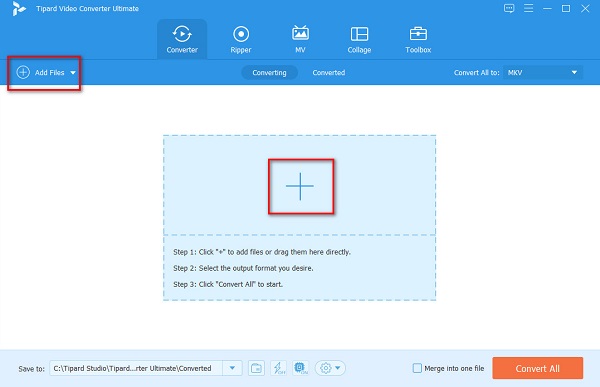
Krok 3Dále klikněte na tlačítko Převést vše na vyberte požadovaný výstupní formát. Vybrat MKV formát souboru.
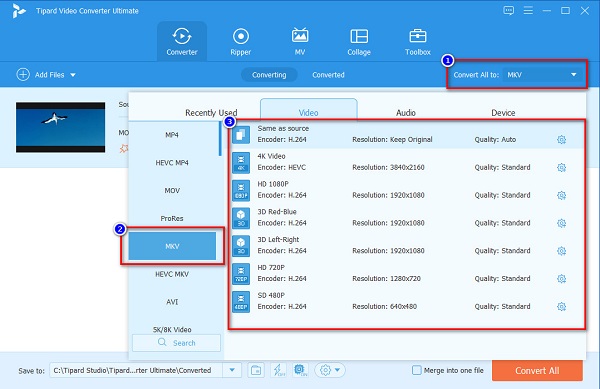
Krok 4Nakonec klikněte na ikonu Převést vše tlačítko pro převod souboru MOV do formátu souboru MKV.
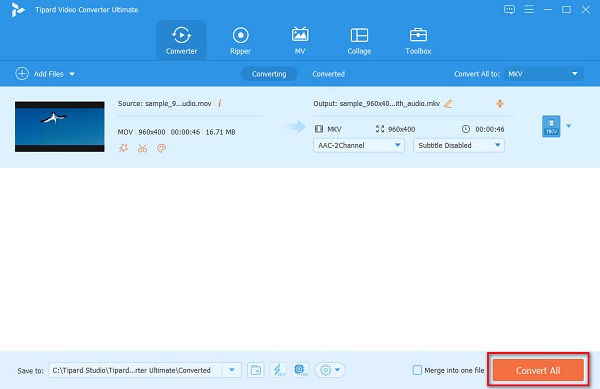
Pak počkejte několik sekund a voila! Váš soubor MOV je nyní ve formátu MKV.
Klady:
- 1. Má intuitivní uživatelské rozhraní.
- 2. Podporuje řadu formátů souborů, jako je MOV, MKV, AVI, M4V, MPEG atd.
- 3. Má pokročilé editační funkce, včetně odstraňovače vodoznaku videa, trimru, sloučení atd.
- 4. Dostupné na všech mediálních platformách, jako jsou Windows a Mac.
Nevýhody:
- Než budete mít přístup k jejím speciálním funkcím, musíte si aplikaci zakoupit.
Část 2. 3 nejlepší online konvertory k vyzkoušení
Použití online konvertoru je pohodlnější, protože do zařízení nebudete muset nic stahovat. Navíc vám umožňuje ušetřit místo na vašem zařízení, protože máte přístup k online převodníkům ve vašem prohlížeči. Zde jsou nejlepší online převodníky MOV na MKV zdarma bez dalších okolků.
Media.io
Media.io je populární online převodník MOV na MKV s jednoduchým uživatelským rozhraním, což z něj činí nástroj vhodný pro začátečníky. Může také podporovat většinu standardních formátů audio a video souborů, jako je MOV, MKV, WMV, FLV, MP3, WAV atd. GIF na MOV snadno. Tento online převodník je také 100% bezpečný a lze jej používat zdarma. Protože se však jedná o webovou aplikaci, můžete zaznamenat pomalý proces převodu, když je vaše připojení k internetu pomalé.
Krok 1V prohlížeči, který používáte, hledejte Media.io, Klepněte na tlačítko Vyberte soubory tlačítko pro nahrání souboru MOV do hlavního rozhraní softwaru.
Krok 2Dále vyberte MKV jako výstupní formát souboru na drop-down .
Krok 3Klepněte na tlačítko Konvertovat tlačítko pro převod souboru MOV do formátu souboru MKV.
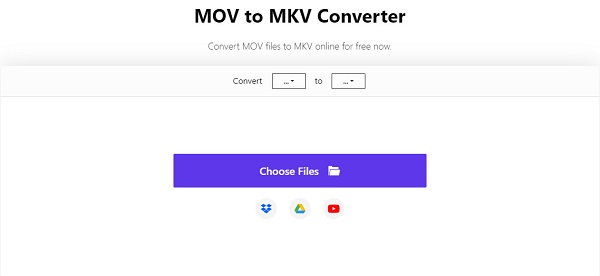
Klady:
- 1. Má snadno použitelné softwarové rozhraní.
- 2. Nabízí dávkovou konverzi pro převod více souborů současně.
- 3. Podporuje mnoho formátů souborů, jako je MOV, MKV, FLV, WMV, MPG, VOB, 3GP atd.
Nevýhody:
- Pokud je vaše připojení k internetu pomalé, můžete zaznamenat pomalý proces převodu.
CloudConvert
CloudConvert je další nástroj, který dokáže převést MOV na MKV online. Tento online nástroj podporuje více než 200 formátů souborů. Kromě toho je tento online převodník bezplatný a bezpečný. A pokud pochybujete, že váš soubor může ztratit kvalitu poté, co jej převedete do formátu MKV, tento nástroj vám zaručí, že to neovlivní kvalitu vašeho souboru. Navíc má funkci, kde můžete změnit rozlišení a předvolby vašeho souboru.
Krok 1Vyhledávání CloudConvert ve vašem prohlížeči. Poté klikněte na tlačítko Vybrat soubor v hlavním rozhraní nástroje.
Krok 2A pak klikněte na drop-down vedle tlačítka Převést na vyberte požadovaný výstupní formát.
Krok 3Nakonec klepněte na tlačítko Konvertovat tlačítko umístěné v pravé části softwarového rozhraní. Počkejte pár minut a je to.
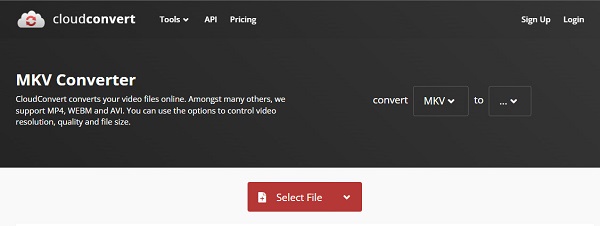
Aconvert.com
Další online převodník, který musíte vyzkoušet, je Aconvert.com.Tento online převodník má rozhraní pro rychlé zpracování, díky čemuž je pro uživatele známý. Tento nástroj má také jednoduché uživatelské rozhraní a je zdarma. A pokud hledáte nástroj, který dokáže vyjmout, sloučit, otočit a oříznout váš soubor, tento konvertor tuto funkci má. Tento online nástroj však obsahuje reklamy, které by vás mohly rušit. Přesto mnoho lidí používá tento převodník k online převodu MOV na MKV.
Krok 1V prohlížeči, který používáte, vyhledejte CloudConvert. Poté klikněte na tlačítko Vybrat soubory v hlavním rozhraní softwaru.
Krok 2Klepnutím na tlačítko nahoru-dolů vyberte formát MKV jako výstupní formát.
Krok 3A pak pro poslední krok klikněte na Převést nyní .
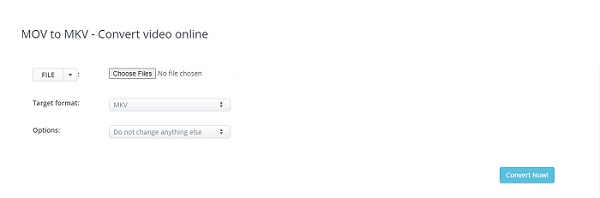
Část 3. Časté dotazy o převodnících MOV na MKV
Ovlivňuje převod MOV na MKV kvalitu vašeho souboru?
Převod MOV na MKV nijak výrazně neovlivní kvalitu vašeho souboru. Některé nástroje však ovlivňují kvalitu při převodu MOV na MKV. Pokud chcete konvertor, který neovlivní kvalitu vašeho souboru po převodu, použijte Tipard Video Converter Ultimate.
Budou po převodu metadata odstraněna?
Záleží na softwarové aplikaci, kterou používáte. Některé nástroje odstraňují metadata automaticky a některé nástroje neodstraňují metadata.
Můžete přehrát soubor MKV ve Windows Media Player?
Vestavěný přehrávač médií pro Windows je Windows Media Player. Windows Media Player však nepodporuje soubory MKV. Takže nejlepší volbou, kterou můžete udělat, je přehrát soubor MKV na jiných přehrávačích médií, které mohou podporovat soubor MKV, což je VLC Media Player.
Proč investovat do čističky vzduchu?
Výše uvedené jsou nejlepší offline a online bezplatné převodníky MOV na MKV, které můžete použít. Navzdory tomu, že tyto převodníky mají odlišné vlastnosti a schopnosti, jsou efektivním způsobem, jak převést soubor MOV do formátu souboru MKV. Ale pokud chcete konvertor, který dokáže převádět rychle a má mnoho funkcí k použití, zkuste to Tipard Video Converter Ultimate.